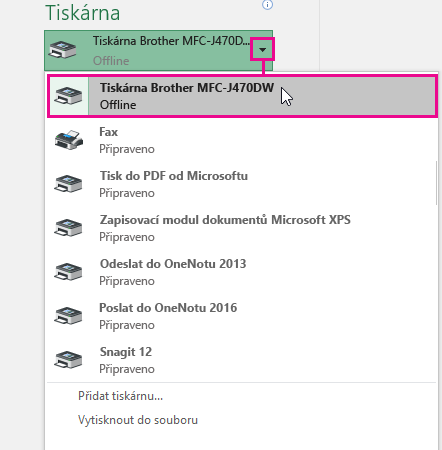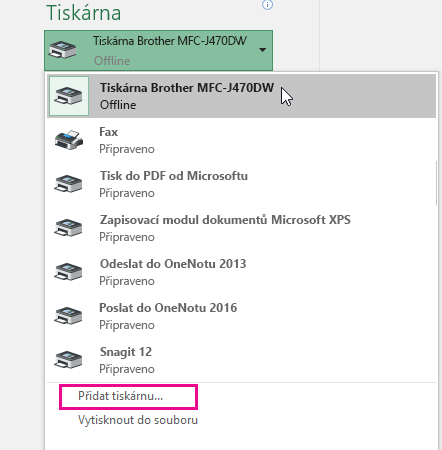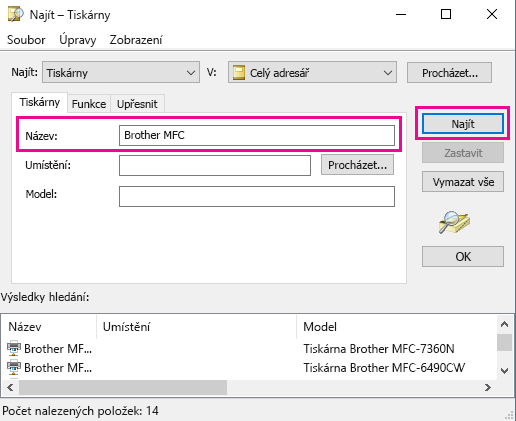Po instalaci tiskárny musíte také ověřit, že je připojená k počítači. Tiskárnu můžete přidat nebo připojit k Excel pomocí možností Soubor a Tisk. Po přidání zařízení můžete tisknout buď pomocí možnosti Tisk, nebo pomocí klávesové zkratky Ctrl +P.
Poznámka: Nejprve se ujistěte, že je tiskárna nainstalovaná podle pokynů výrobce tiskárny. Informace o tom, jak nainstalovat tiskárnu místně nebo v síti, najdete v tématu Instalace tiskárny.
V tomto článku
Připojení k tiskárně
-
V Excel vyberte Soubor > Tisk.
Tip: Můžete také použít klávesovou zkratku Ctrl +P.
-
Vyberte šipku rozevíracího seznamu Tiskárna a vyberte tiskárnu, ke které se chcete připojit.
Přidat novou tiskárnu
Pokud tiskárna, ke které se potřebujete připojit, není v seznamu uvedená, musíte ji přidat.
-
V Excel vyberte Soubor > Tisk.
-
Vyberte rozevírací nabídku Tiskárna a vyberte Přidat tiskárnu.
-
V dialogovém okně Najít tiskárny zadejte název tiskárny do textového pole Název . Vyberte Najít a vyhledejte ho.
Tip: Pokud chcete vyhledat všechny tiskárny, nechte textové pole Název prázdné a vyberte Najít. Můžete také zadat část názvu tiskárny, kterou chcete vyhledat.
-
Ve výsledcích hledání vyberte tiskárnu a vyberte OK. Tato tiskárna je připojená a dokument Excel se vytiskne na této tiskárně.
Nastavení výchozí tiskárny
Další informace o tom, jak nastavit výchozí tiskárnu, najdete v článku Nastavení výchozí tiskárny ve Windows.
Viz také
Tlačítko Tisk a některá nastavení tiskárny nejsou k dispozici
Řešení potíží s chybami tisku v Word pro Mac, Excel pro Mac nebo PowerPoint pro Mac